Ako odstrániť šípku zo skratiek na pracovnej ploche v systéme Windows 10
Klávesové skratky v systéme Windows 10 majú nad ikonou, pre ktorú je skratka, položená malá šípka. Označuje, že odkaz je v skutočnosti skratkou a nie súborom. Z hľadiska UX je to dobrá vec, pretože na prvý pohľad môžete povedať, že ikona je skratkou a nie samotnému súboru. Bohužiaľ, je škaredé sa na to pozrieť a spoločnosť Microsoft ju nezlepšila v priebehu rokov. Ak chcete, môžete zo všetkých klávesových skratiek na pracovnej ploche odstrániť šípku. Tu je návod.

Prázdny súbor s ikonami
Ak chcete šípku odstrániť zo skratky, musíte ju nahradiť prázdnou ikonou. Sme podrobne ako tu môžete vytvoriť prázdny súbor ikon. Choďte do toho a vytvorte si ho.
Odstráňte šípku zo zástupcu na pracovnej ploche
Na tento účel budete musieť upraviť register systému Windows, ale najskôr musíte presunúť súbor ikon, ktorý ste vytvorili, do správneho priečinka. Otvorte program Prieskumník a prejdite na nasledujúce miesto. Sem prilepte súbor s ikonami.
C: \ Windows \ System32
Ak chcete súbor prilepiť sem, potrebujete práva správcu. Skopírujte úplná cesta k súboru po vložení.
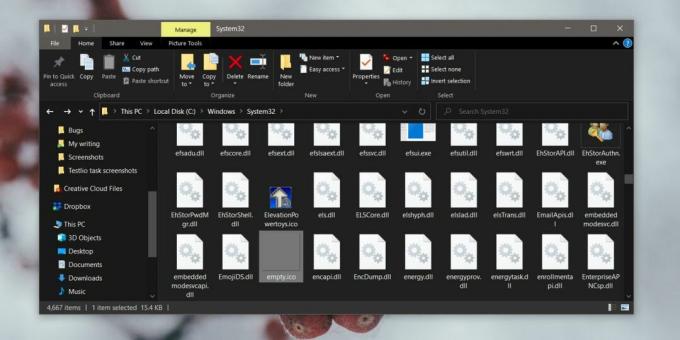
Po vložení súboru zatvorte program Prieskumník. Klepnutím na klávesovú skratku Win + R otvoríte pole Run. Do poľa Spustiť zadajte nasledujúci text a klepnite na Enter.
regedit
Otvorí sa editor databázy Registry. Prejdite na nasledujúci kľúč.
Ikony HKEY_LOCAL_MACHINE \ SOFTWARE \ Microsoft \ Windows \ CurrentVersion \ Explorer \ Shell
Ak kláves Shell Icons neexistuje, prejdite na kláves Explorer.
HKEY_LOCAL_MACHINE \ SOFTWARE \ Microsoft \ Windows \ CurrentVersion \ Explorer
Pravým tlačidlom myši kliknite na kláves Prieskumník a v kontextovej ponuke vyberte príkaz Nový> Kľúč. Pomenujte tento kľúč Ikony Shell.
Pravým tlačidlom myši kliknite na kláves Shell Icons a v kontextovej ponuke vyberte príkaz New> String. Pomenujte ho 29. Do poľa Údaj hodnoty zadajte úplnú cestu k súboru ikon, ktorý ste prilepili do priečinka System32.
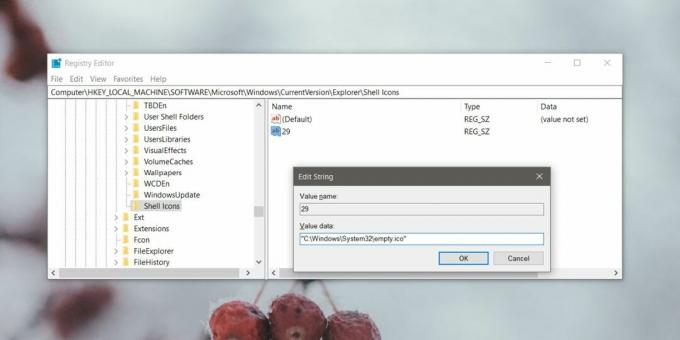
Kliknite na tlačidlo OK. Teraz musíte reštartujte Prieskumník. Otvorte Správcu úloh a na karte procesy vyhľadajte program Prieskumník systému Windows. Vyberte ju a kliknite na tlačidlo Reštartovať v dolnej časti.
Po reštartovaní Prieskumníka zmizne šípka zo všetkých skratiek na pracovnej ploche. Ak chcete ikonu vrátiť späť, môžete odstrániť hodnotu reťazca, ktorú ste vytvorili. Po odstránení hodnoty nezabudnite znova spustiť program Prieskumník. Šípka sa obnoví pre všetky odkazy na pracovnej ploche.
Skratka bude fungovať rovnako ako predtým. Ak má skratka v názve slovo „Skratka“, môžete ju zo mena odstrániť jej premenovaním. Všetky odkazy, ktoré vytvoríte od tohto bodu vpred, sa vytvoria bez šípky pridanej v hornej časti ich ikony.
Vyhľadanie
Posledné Príspevky
Zadarmo softvér pre bezpečnostný video dohľad
Chodíte často na služobné cesty alebo na dovolenku a potrebujete ne...
Získajte Windows Metro hodiny a obrázkovú prezentáciu na prihlasovacej obrazovke systému Windows 7
Metro Hodiny 2 je vyladenie prihlasovacej obrazovky, ktoré prináša ...
MyClip je ľahký, výkonný správca schránky pre kopírovaný text
Existuje nespočetné množstvo nástrojov pre stolné počítače, ktoré d...



